Skelbimas
 Ar turite „WordPress“ tinklaraštį? Ar norite, kad galėtumėte patikrinti savo tinklaraščio komentarus iš savo darbalaukio?
Ar turite „WordPress“ tinklaraštį? Ar norite, kad galėtumėte patikrinti savo tinklaraščio komentarus iš savo darbalaukio?
Nesvarbu, ar naudojate nemokamą „WordPress.com“ sąranką, ar turite savo paties tinklalapį. Yra nemokama programa, vadinama „WordPress Comments Notifier“, kurią man pavyko atsisiųsti iš autorių pagrindinio puslapio.
Atsisiuntę programą turėsite ją įdiegti. Pamatysite ekraną, panašų į žemiau esantį. Tiesiog paspauskite Kitas abi parinktys paliekamos pasirinktos, kaip matyti toliau pateiktame paveikslėlyje. Tai užims 6,6 MB vietos standžiajame diske.

Pirmą kartą paleidę programą turėsime nustatyti, iš kur norime sulaukti komentarų. Jums reikės viso tinklaraščio tinklalapio adreso, taip pat vartotojo vardo ir slaptažodžio. Užpildykite visus laukus ir paspauskite Kitas mygtuką.
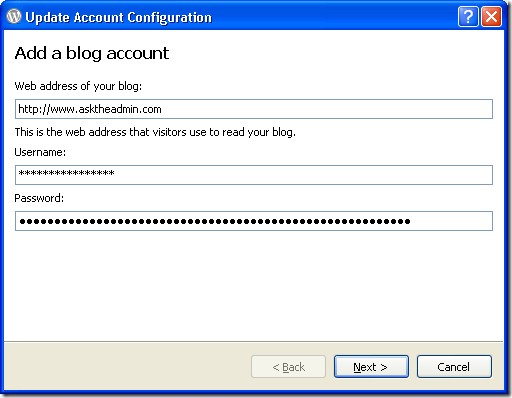
Tada „WordPress“ komentarų pranešėjas išeis ir surinks jūsų naujausius komentarus iš jūsų tinklaraščio, taip pat komentarų statistiką. Pamatysite pranešimus, nes jie greitai atlieka kiekvieną veiksmą.
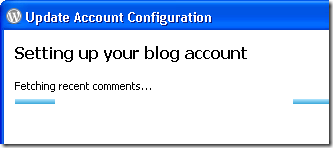
Kai „WordPress“ komentarų pranešiklis bus baigtas, pamatysite pranešimą, kuriame nurodoma, kad jūsų tinklaraštis nustatytas. Tada galite priskirti tinklaraščiui slapyvardį. Aš susikūriau asmeninį tinklaraštį pavadinimu AskTheAdmin.com

Dabar galite kairiuoju pelės mygtuku spustelėti „WordPress“ piktogramą savo sistemos dėkle, kad konsolę pakeistumėte į priekį. Kai tai padarysite, pamatysite langą su trim skirtukais. Pirmame skirtuke yra visi komentarai ir jame bus rodomas visas jūsų tinklaraščio komentarų skaičius. Antrasis skirtukas skirtas laukiantiems komentarams, kurie laukia jūsų prižiūrėjimo, o paskutinis stulpelis yra šlamšto stulpelis. Tai taikoma pranešimams, kurie buvo pažymėti kaip šlamštas.
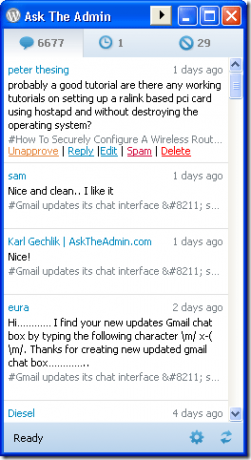
Dabar pažiūrėsime, ką programa iš tikrųjų gali padaryti. Spustelėjau atsakymas mygtuką tiesiai po viršutiniu komentaru. Tada galėjau lango apačioje įvesti atsakymą į komentarą. Spustelėjus mygtuką „Enter“, jūsų komentaras bus pateiktas jūsų tinklaraštyje ir paskelbtas kaip vartotojas, kurio sąrankos metu naudojote vartotojo vardą ir slaptažodį.

Taip pat galime nepatvirtinti, redaguoti, šlamšti ir ištrinti visus komentarus, kurie liko jūsų tinklaraštyje.

Savo komentarus dėl šlamšto mes galėsime juos redaguoti, pasirinkti ne šlamštas arba ištrinkite juos. Tos pačios parinktys, kurios rodomos patvirtintiems komentarams, bus rodomos ir laukiantiems komentarams.
Dešiniuoju pelės mygtuku spustelėję „WordPress“ sistemos dėklo piktogramą galėsite nustatyti šiuos parametrus:
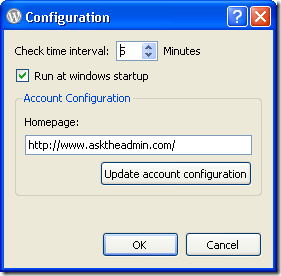
Pamatysite, kad galite pakeisti intervalą, kurį programa tikrina, ar nėra naujų komentarų, taip pat jei programa paleidžiama naudojant „Windows“. Taip pat galite pakeisti duomenis, kuriuos iš pradžių įvedėte sąrankos metu.
Ar tikrinate savo „WordPress“ komentarus naudodami kitą darbalaukio programą? Jei taip, norėtume apie tai išgirsti komentaruose. Arba jūs tikrinate savo komentarus naudojant „Android“ telefoną Paskelbkite „Wordpress“ iš savo „Android“ telefono naudodami „WpToGo“ Skaityti daugiau ?
Karlas L. Gechlikas iš AskTheAdmin.com kas savaitę rengia svečių tinklaraščių įrašymo vietą mūsų naujiems surastiems draugams „MakeUseOf.com“. Aš vadovauju savo konsultacijų įmonei, valdau AskTheAdmin.com ir dirbu nuo 9 iki 5 darbo Wall Street gatvėje kaip sistemos administratorius.